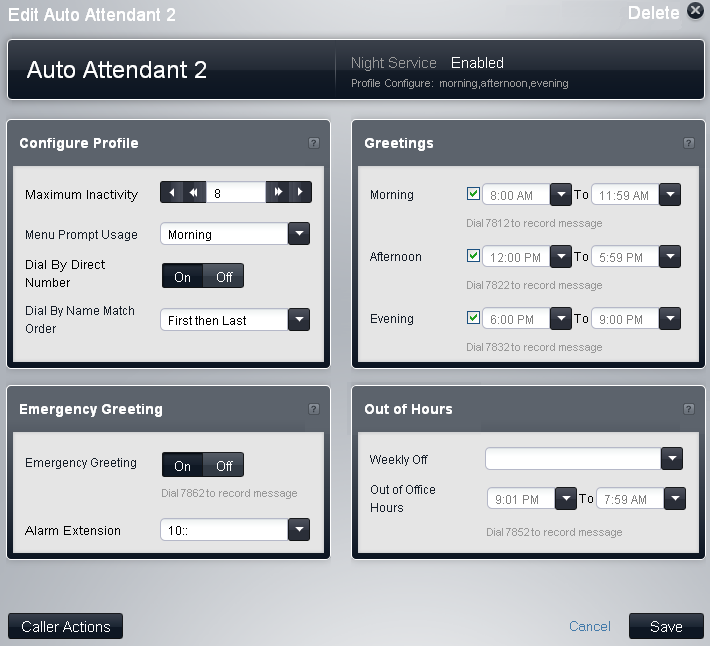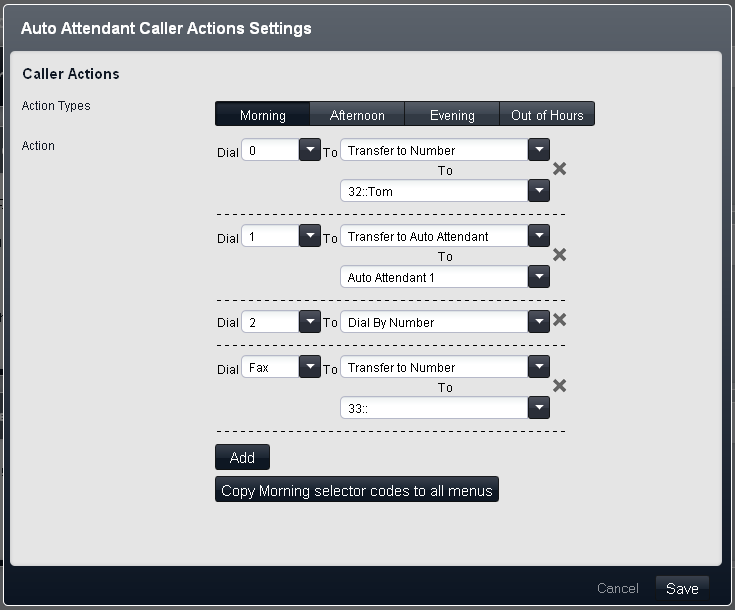L'assistente automatico 1 è presente nella configurazione di sistema per impostazione predefinita e non può esser rimosso. Tuttavia, è possibile aggiungere fino ad altri 8 assistenti automatici.
Prima di aggiungere l'assistente automatico, è necessario stabilire i seguenti dettagli:
| • | Gli orari della giornata durante i quali è necessario utilizzare i vari saluti disponibili (mattina, pomeriggio, sera e fuori orario). |
| • | Le azioni che l'assistente automatico deve mettere a disposizione dei chiamanti durante i suddetti intervalli di tempo. |
| 1. | Fare clic su Gestione chiamate in entrata nella barra dei menu, quindi fare clic su Assistente automatico. |
| 2. | È visualizzato l'elenco degli assistenti automatici esistenti. Click Nuovo assistente automatico. |
| 3. | Le opzioni di menu iniziali per un assistente sono obbligatorie. Configurarle come richiesto, quindi fare clic su Salva
 . . |
| • | Componi per numero diretto: Predefinito = attivo per il primo operatore automatico predefinito. Disattivato per gli altri operatori automatici.
Questa impostazione determina il funzionamento dei tasti premuti nel menu Assistente automatico configurato per usare l'azione Composizione in base a numero. |
| • | Se si seleziona questa opzione, il tasto premuto per una specifica azione è incluso in tutte le cifre successive composte dal chiamante per la corrispondenza all'interno. Ad esempio, se si imposta 2 nelle azioni di Composizione in base a numero, l'utente può comporre 20 per chiamare l'interno 20. |
| • | Se non si seleziona questa opzione, il tasto premuto per una specifica azione non è incluso in tutte le cifre successive composte dal chiamante per la corrispondenza all'interno. Ad esempio, se si imposta 2 nelle azioni di Composizione in base a numero, l'utente deve comporre 2 e quindi 20 per chiamare l'interno 20. |
| • | Utilizzo prompt menu: Impostazione predefinita = A ciascun menu è associato un prompt.
Ogni volta che l'opzione di profilo utilizzata da un assistente automatico può disporre di un set di azioni proprio e, pertanto, potrebbe richiedere la riproduzione di un prompt di azioni separato dopo il prompt di saluto corrispondente. L'impostazione A ciascun menu è associato un prompt funge a tale scopo. In alternativa, una delle opzioni di menu può essere selezionata come prompt di opzioni del menu riprodotto a tutte le ore del giorno. |
| • | Servizio notturno: Impostazione predefinita = Attivo.
Se selezionata, quando il sistema opera in servizio notte, l'assistente automatico inizia a utilizzare i propri annunci di fuori orario e le opzioni del menu. In caso contrario, quando il sistema è in servizio notturno l'assistente automatico continua a utilizzare gli annunci e le opzioni di menu come stabilito dalle impostazioni del profilo temporale. |
| • | Saluto per emergenze: Impostazione predefinita = Disattivo.
Questo campo indica quando l'opzione di saluto per emergenze degli assistenti automatici è stata attivata da un utente utilizzando uno degli assistenti medesimi. Il campo può essere utilizzato anche per disattivare il saluto di emergenza senza impiegare il menu dell'assistente automatico. |
| 4. | Dopo aver fatto clic su Salva, è visualizzato un menu di riepilogo. Fare clic su Altre impostazioni>>. |
| 5. | Sono visualizzate le impostazioni relative ai dettagli del nuovo assistente automatico.
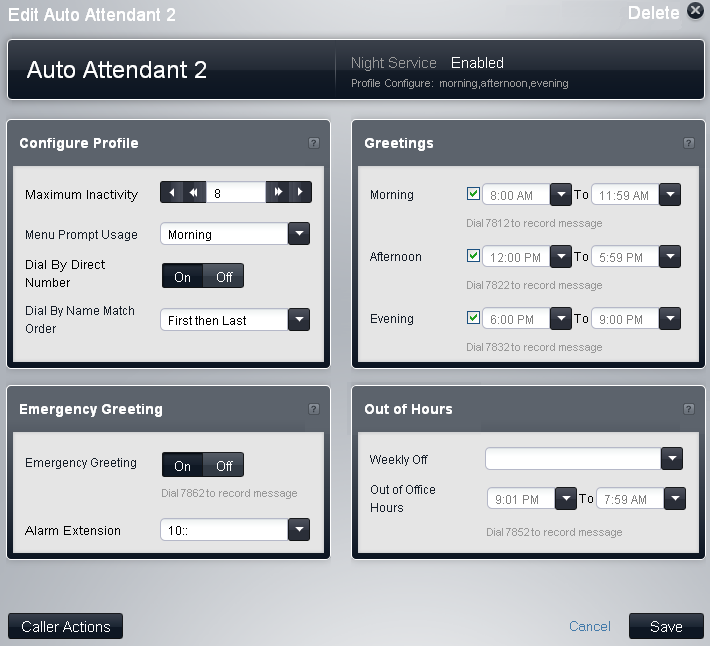 |
| 6. | Regolare le impostazioni come richiesto, al fine di stabilire quando l'assistente automatico deve funzionare in modalità mattina, pomeriggio, sera e fuori orario. Notare i numeri visualizzati nel menu. Si tratta di numeri interni che possono essere composti per registrare i prompt dell'assistente automatico. |
| • | Se gli intervalli di tempo impostati per i saluti si sovrappongono, il saluto e le azioni utilizzati sono i primi validi nell'ordine mattina, pomeriggio o sera. Per le chiamate al di fuori delle suddette fasce orarie, si utilizzano le impostazioni per fuori sede. |
| 7. | Fare clic su Azioni chiamante. È visualizzato il menu di impostazione dei tasti utilizzabili dai chiamanti, nonché le azioni determinate dalla pressione degli stessi.
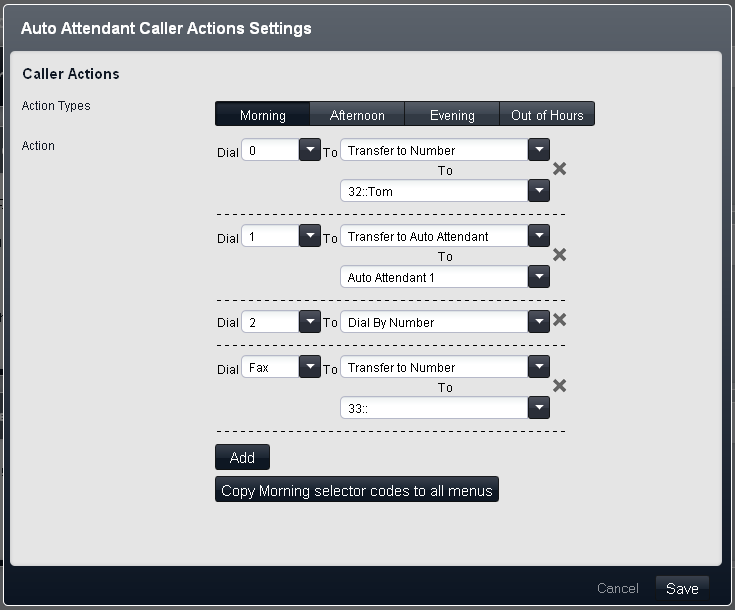 |
| 8. | È possibile configurare impostazioni diverse per le pressioni dei tasti in ciascun intervallo di tempo. Se si desidera uniformare il tutto, è possibile configurare un intervallo di tempo, quindi utilizzare il tasto Copia per copiare le impostazioni dei tasti in tutti gli intervalli. |
| • | Per rimuovere un'azione generata dalla pressione di un tasto specifico, fare clic sull'icona X di eliminazione. |
| • | Per aggiungere un'azione generata dalla pressione di un tasto, fare clic su Aggiungi e selezionare l'azione da utilizzare in risposta alla pressione. |
| • | È possibile aggiungere un'opzione Fax. Il sistema utilizzerà questa opzione come destinazione per tutte le chiamate in riferimento alle quali l'assistente automatico rilevi un tono di fax in entrata invece di un chiamante. Per questa azione, selezionare Trasferimento a numero, quindi impostare la destinazione come un interno il cui tipo di apparecchiatura sia stato parimenti impostato su Fax. |
| 9. | Assicurarsi di aver annotato le impostazioni, dal momento che è necessario includere le opzioni nei prompt registrati per l'assistente automatico. |
| 10. | Fare clic su Salva. Le impostazioni dell'assistente automatico sono visualizzate di nuovo. |
| 11. | Fare di nuovo clic su Salva. È visualizzato l'elenco degli assistenti automatici esistenti. |
| 13. | Verificare il funzionamento degli stessi componendo il numero di accesso interno relativo all'assistente automatico appena creato. |
| 14. | Una volta soddisfatti del funzionamento dell'assistente automatico, è possibile utilizzare lo stesso come destinazione per le linee esterne o per la copertura di linea. |
© 2020 Avaya LLC
- Versione 03.a.–
16:01, 22 July 2020
(adding_an_attendant.htm)
I dati sulle prestazioni, sul funzionamento e le altre informazioni inclusi in questo documento sono dati esemplificativi e devono essere specificamente confermati in forma scritta da Avaya, prima di essere applicati a qualsiasi ordine o contratto. La società si riserva il diritto di apportare modifiche a propria discrezione. La pubblicazione di informazioni in questo documento è disciplinata da leggi sui brevetti o da altri diritti di Avaya o altri.
Tutti i marchi contrassegnati con ® o TM sono rispettivamente marchi registrati o marchi di Avaya LLC. Tutti gli altri marchi sono di proprietà dei relativi titolari.
Ultima modifica: 11/05/2012
|
 .
.